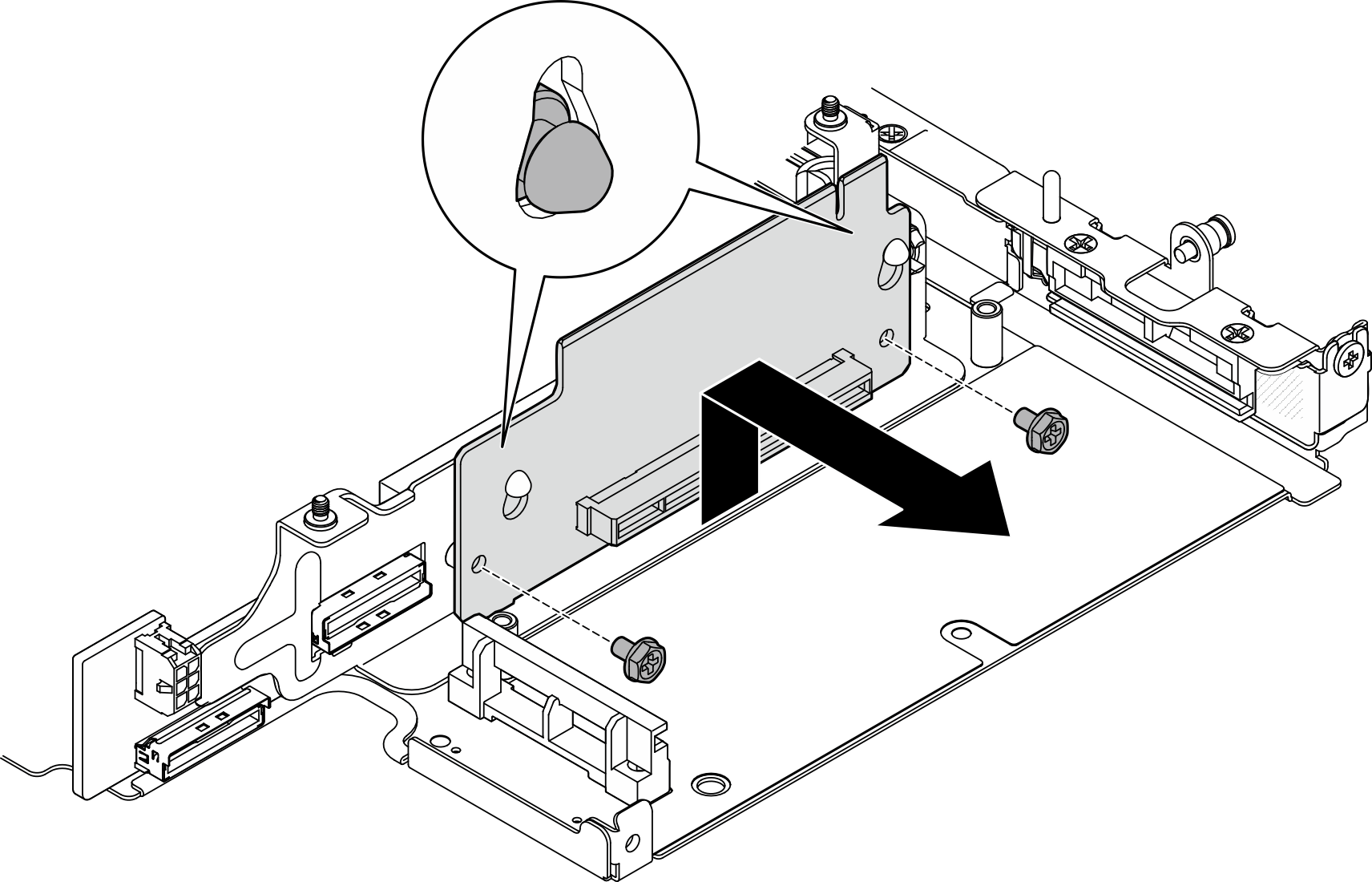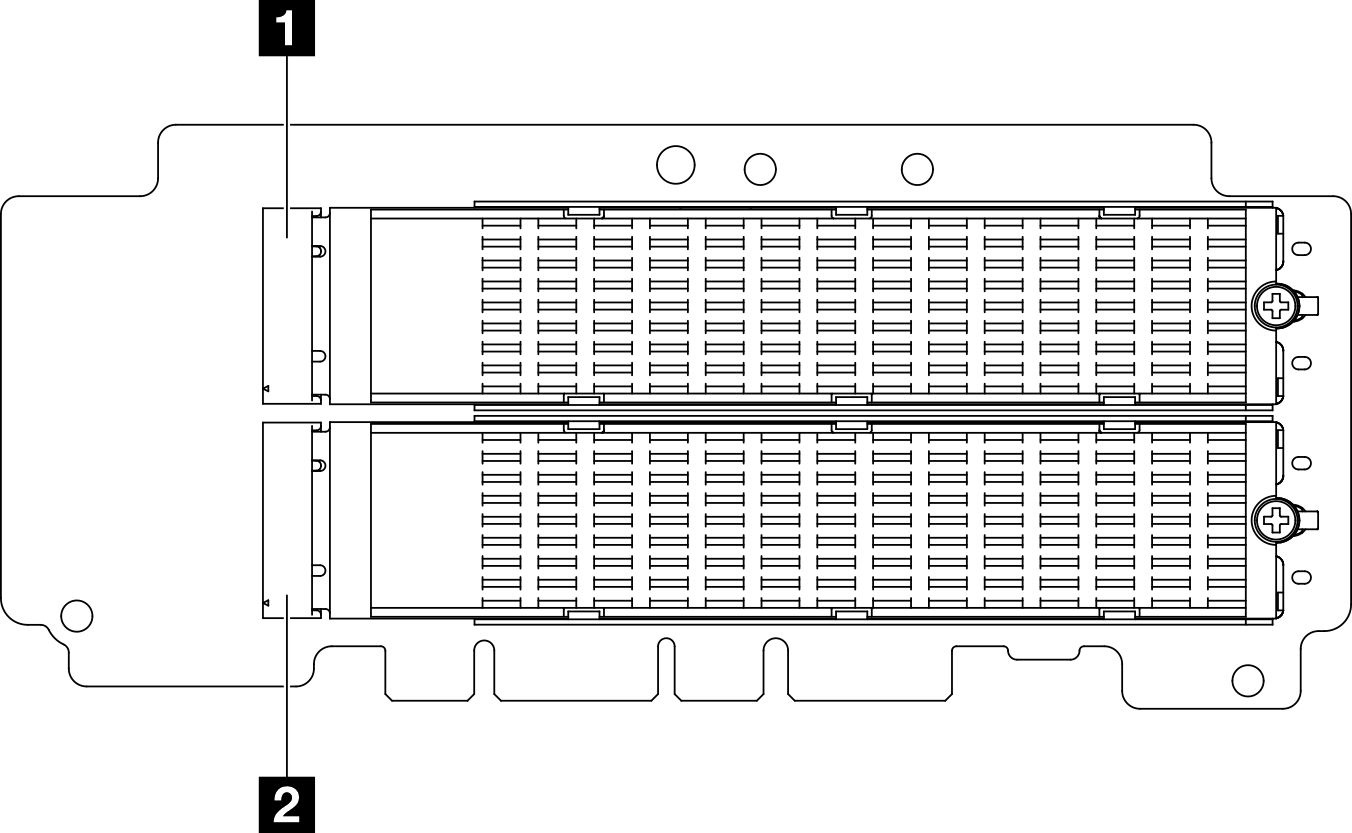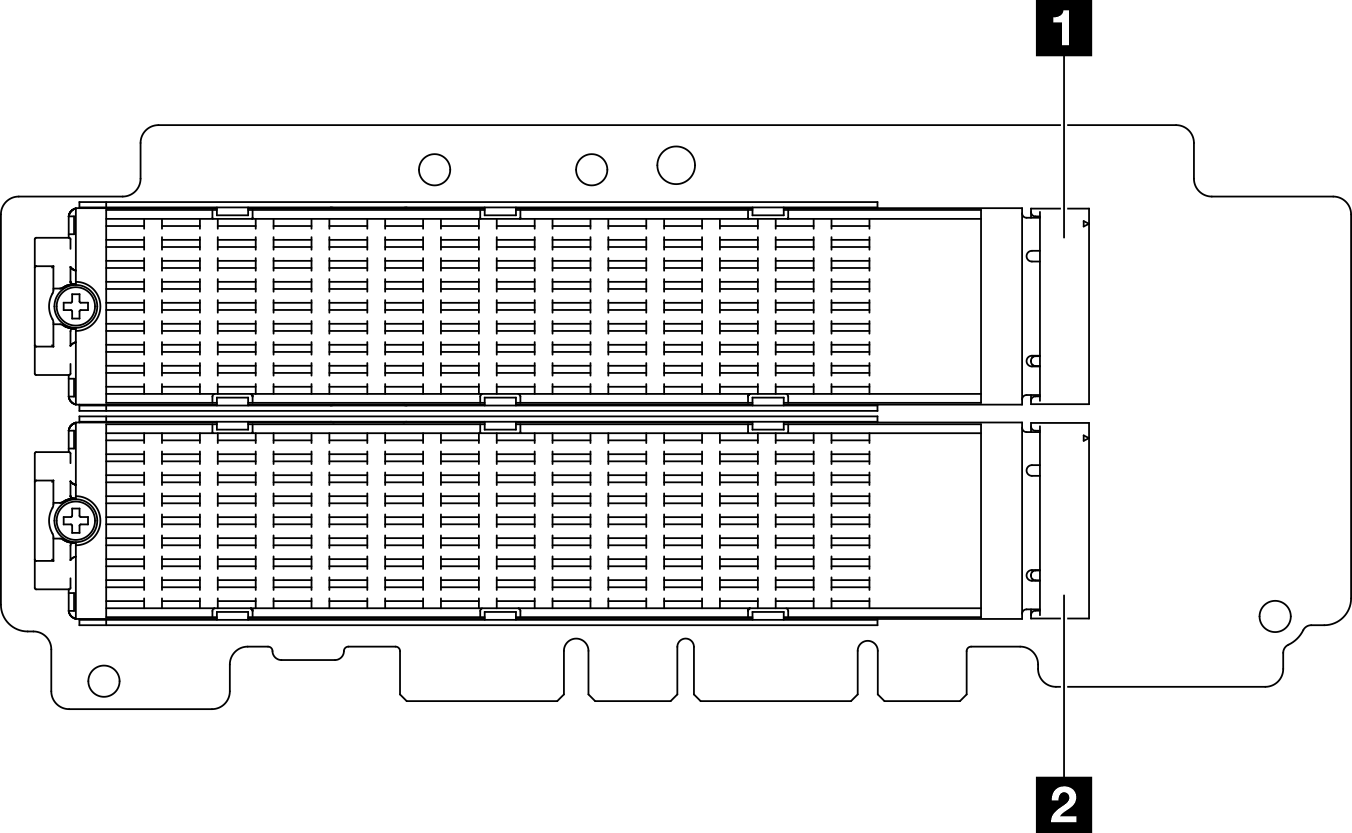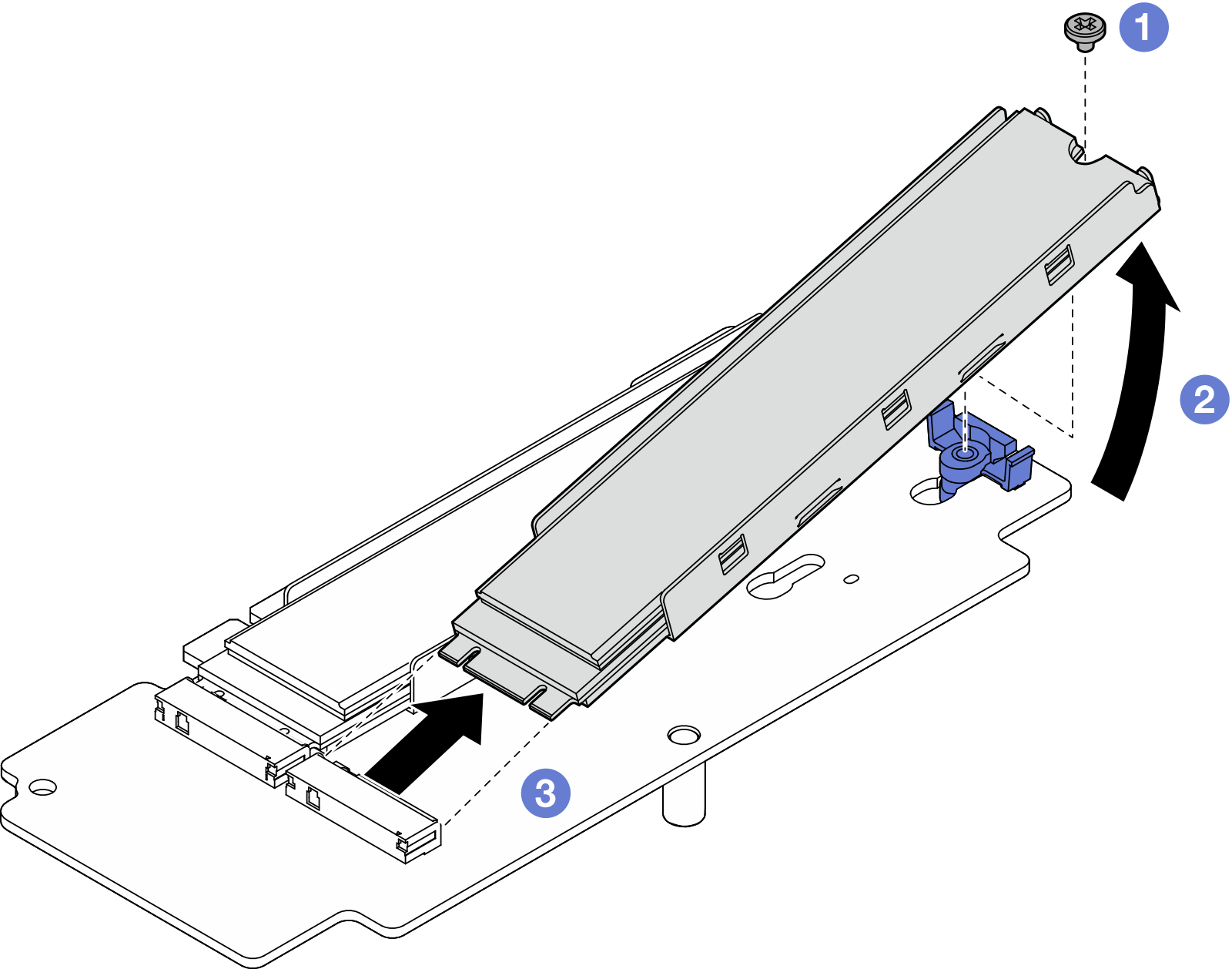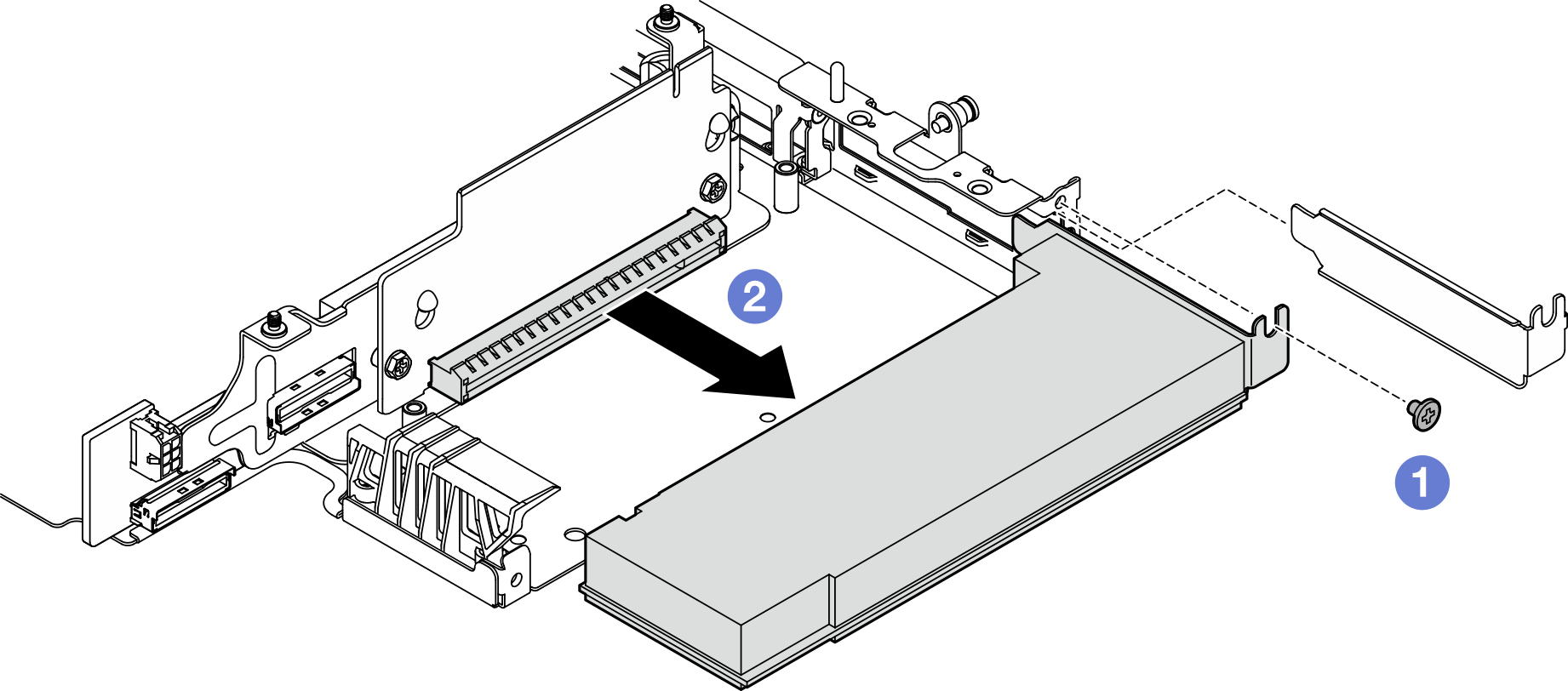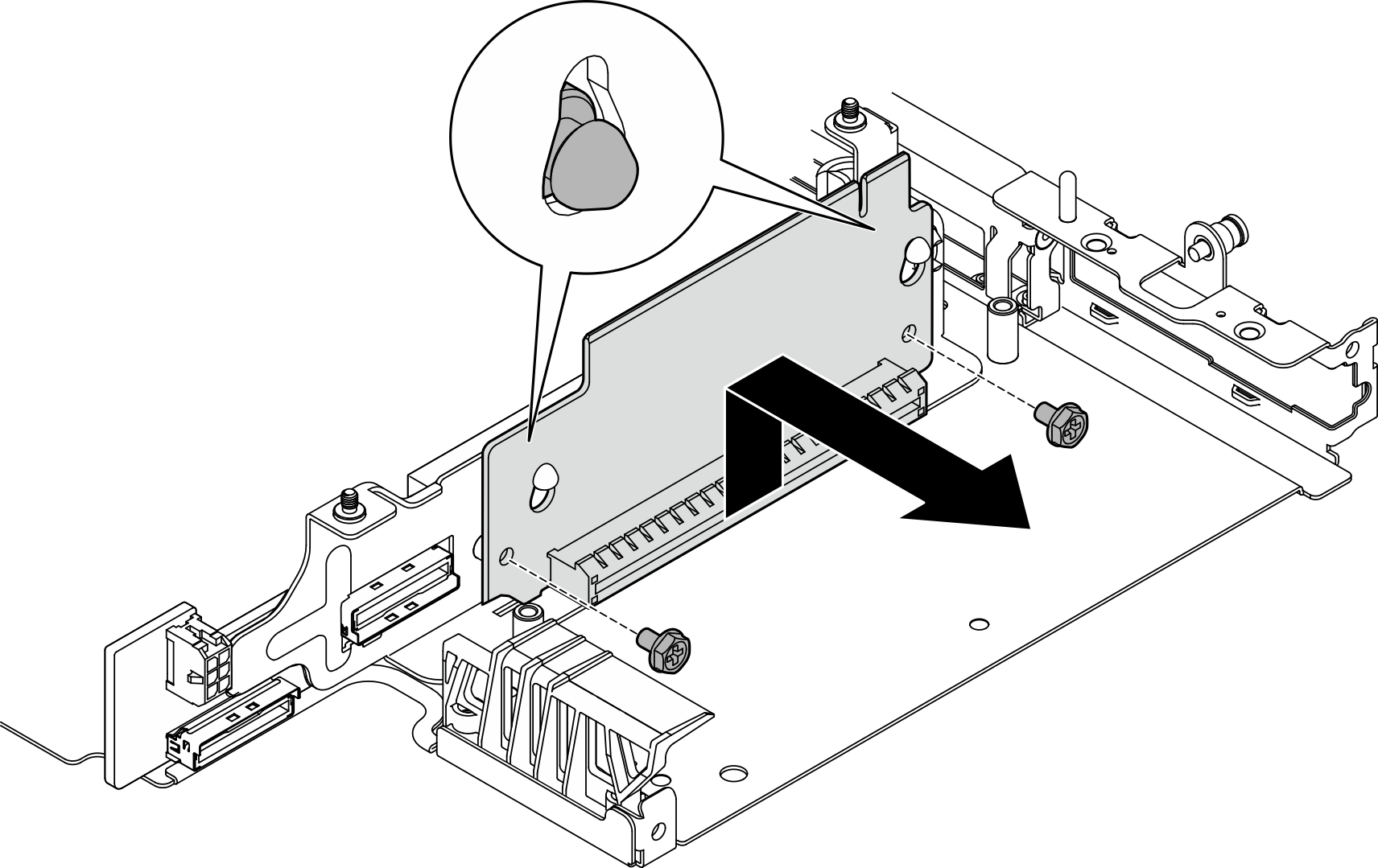ライザー・アセンブリーの右翼からのコンポーネントの取り外し
このセクションの手順に従って、ライザー・アセンブリーの右翼からコンポーネントを取り外します。
このタスクについて
S002
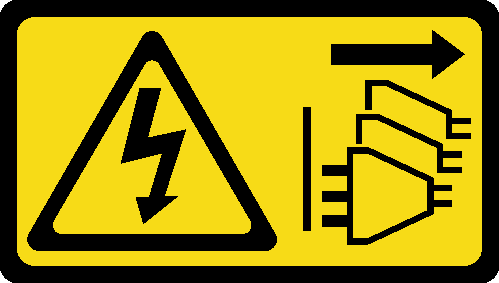
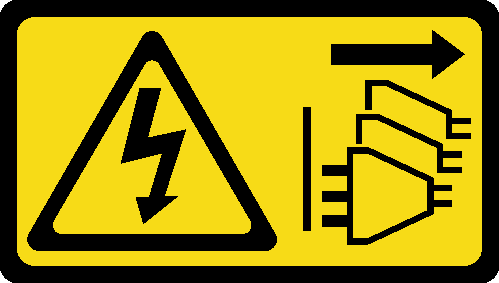
注意
装置の電源制御ボタンおよびパワー・サプライの電源スイッチは、装置に供給されている電流をオフにするものではありません。デバイスには 2 本以上の電源コードが使われている場合があります。デバイスから完全に電気を取り除くには電源からすべての電源コードを切り離してください。
重要
安全に作業を行うために、取り付けのガイドラインおよび 安全検査のチェックリストをお読みください。
サーバーと周辺機器の電源をオフにし、電源コードとすべての外部ケーブルを取り外します。サーバーの電源をオフにするを参照してください。
ノードがエンクロージャーに取り付けられているかマウントされている場合は、エンクロージャーまたはマウントからノードを取り外します。構成ガイドを参照してください。
手順
M.2 アセンブリーの取り外し
手順
このタスクの完了後
交換用ユニットを取り付けます。 ライザー・アセンブリーの右翼へのコンポーネントの取り付けを参照してください。
コンポーネントまたはオプション装置を返却するよう指示された場合は、すべての梱包上の指示に従い、提供された配送用の梱包材がある場合はそれを使用してください。
PCIe アセンブリーの取り外し
手順
- ライザー・ケージから PCIe アダプターを取り外します。
- PCIe ライザー・カードをライザー・ケージから取り外します。
このタスクの完了後
交換用ユニットを取り付けます。 ライザー・アセンブリーの右翼へのコンポーネントの取り付けを参照してください。
コンポーネントまたはオプション装置を返却するよう指示された場合は、すべての梱包上の指示に従い、提供された配送用の梱包材がある場合はそれを使用してください。
デモ・ビデオ
フィードバックを送る